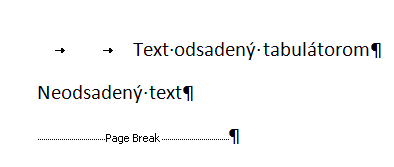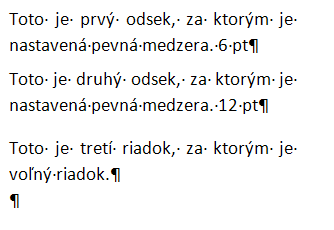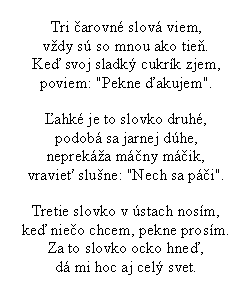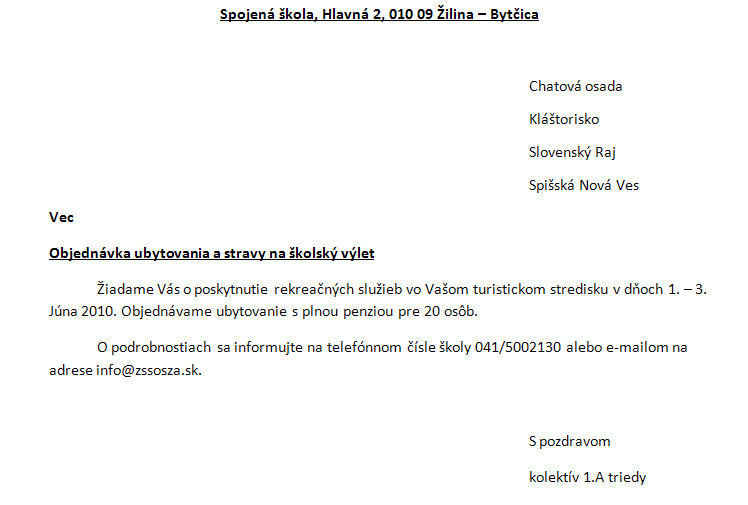Základným stavebným kameňom textových dokumentov je odsek. Úprava odseku a celého dokumentu sa nazýva formátovanie. Odsek môžeme definovaťako text ukončený klávesom Enter. Na konci odseku sa vkladá znak, ktorý je neviditeľný. Pre kontrolu formátovania textu si môžeme zapnúť zobrazovanie netlačiteľných znakov tlačidlom na paneli nástrojov.
Okrem znaku pre koniec odseku sa v spomínanom režime zobrazia medzery (.), pevné medzery, tabulátory, zlomy strán, stĺpcov a iné.
Odsadenie
Word nám ponúka veľa možností na odlíšenie odsekov ako sú odsadenie textu vo vodorovnom smere a medzery pred a za odsekom vo zvislom smere.
Posúvaním trojuholníkových značiek na vodorovom pravítku meníme vzdialenosť textu od okrajov vo vodorovnom smere. Zmeny sa prejavia v odseku, kde stojí kuror alebo vo všetkých označených odsekoch.
Oddeliť odseky môžeme aj pevnými medzerami v zvislom smere. Pevné medzery vložíme cez hlavné menu Formát -> Odsek. Opäť sa vložia na miesto, kde stojí kurzor alebo vo všetkých označených odsekoch.
Odsadenie odsekov tabulátorom:
Odsadenie odsekov pevnými medzerami
Zarovnanie textu
Na paneli nástrojov sa nachádzajú aj tlačidlá, ktoré slúžia na zarovnanie odsekov:
![]() – zarovnanie vľavo
– zarovnanie vľavo
![]() – zarovnanie na stred (používa sa pri nadpisoch)
– zarovnanie na stred (používa sa pri nadpisoch)
![]() – zarovnanie vpravo
– zarovnanie vpravo
![]() – zarovnanie do bloku
– zarovnanie do bloku
Príklady:
Zarovnanie na stred
Zarovnanie vľavo
Zarovnanie vpravo

Úloha: Napíšte objednávku na školský výlet podľa predlohy. Zachovajte zarovnanie a odsadenie odsekov.
Riadkovanie
Hustotu riadkov nastavíme riadkovaním, to znamená, že môžeme nastaviť rozostupy medzi jednotlivými riadkami. Výšku riadka ovlyvňuje veľkosť písma a pevné medzery.
Používame na to tlačidlo ![]() na paneli nástrojov alebo si riadkovanie možeme nastaviť cez hlavné menu Formát -> Odsek.
na paneli nástrojov alebo si riadkovanie možeme nastaviť cez hlavné menu Formát -> Odsek.
V bežnej korešpondencií, v seminárnych a diplomových prácach sa používa riadkovanie 1,5 riadka.
Úloha: Napíšte svoj Curriculum Vitae (stručný životopis), ktorý musí obsahovať základné údaje: meno, dátum narodenia, bydlisko, vzdelanie, záujmy a záľuby, plány daľšieho štúdia a pod. Text upravte a uložte na pracovnú plochu.
Príklad: